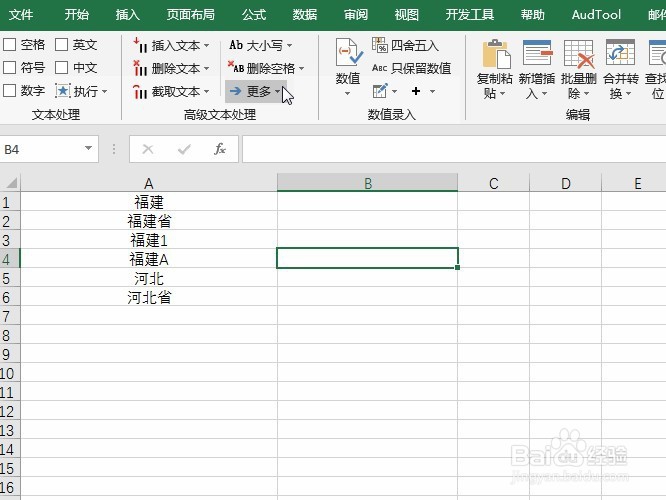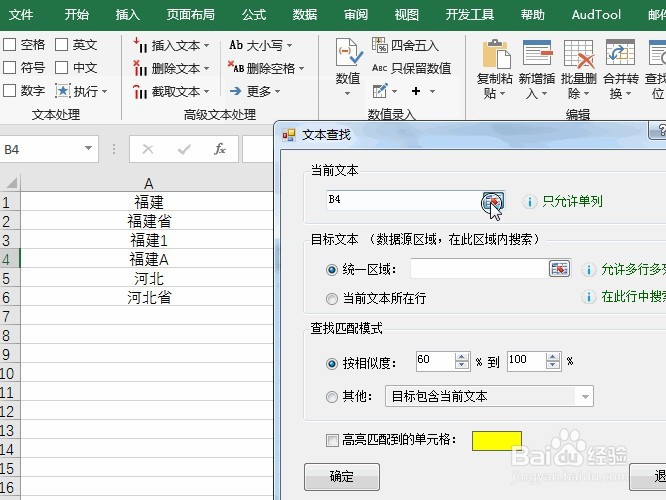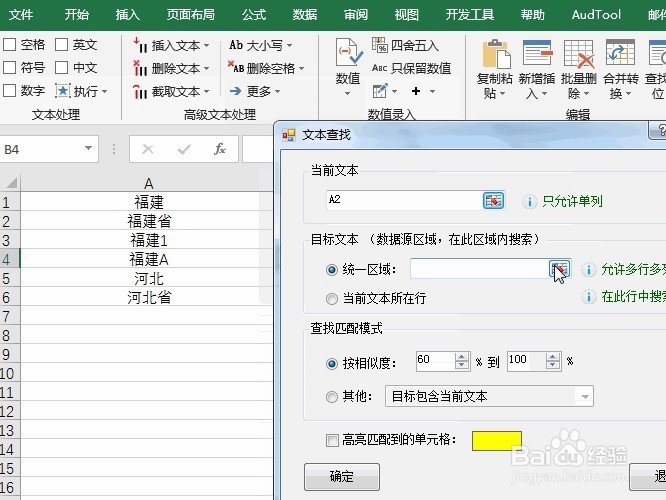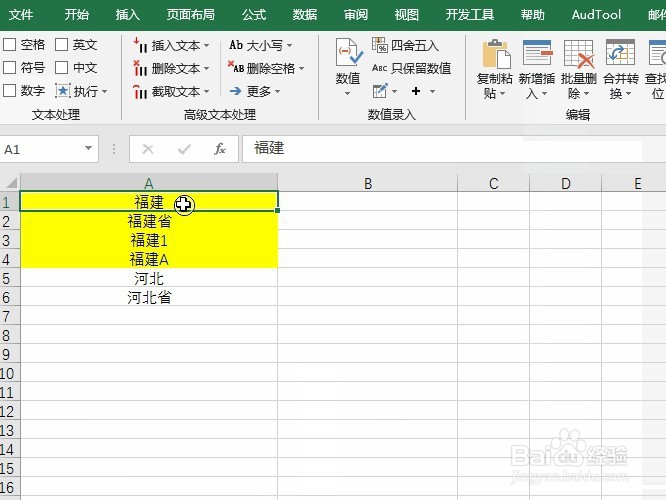Excel如何模糊匹配查找并高亮显示结果为黄色
1、动图演示
2、选择方方格子按钮
3、选择更多命令操作
4、选择文本查找命令
5、拉选要查找的文本
6、选择福建省确定
7、拉选查找的区域
8、选择A列数据区域
9、按相似度匹配,并选择高亮为黄色显示
10、确定后即可看到结果
声明:本网站引用、摘录或转载内容仅供网站访问者交流或参考,不代表本站立场,如存在版权或非法内容,请联系站长删除,联系邮箱:site.kefu@qq.com。
阅读量:50
阅读量:29
阅读量:53
阅读量:85
阅读量:36